Самый простой способ добавить музыку в GoPro Studio
Нет ничего лучше, чем программное обеспечение, которое позволит вам легко редактировать результаты и делиться ими с другими. Это основные причины, по которым GoPro Studio стала одним из самых популярных инструментов для использования в индустрии редактирования видео. Помимо этих вещей, о GoPro Studio нужно знать еще больше. Одним из них является его способность позволять пользователям выполнять как добавить музыку в гопро студию.
В этом посте вы получите достаточно знаний о GoPro Studio и о том, как управлять им при редактировании видео с музыкой. Узнайте также об идеальном инструменте, который может помочь вам получить незащищенные файлы Apple Music.
Содержание Руководство Часть 1. Все о GoPro StudioЧасть 2. Как добавить музыку в GoPro Studio?Часть 3. Часто задаваемые вопросы о GoPro StudioЧасть 4. Как добавить Apple Music в GoPro Studio?Часть 5. Последние мысли
Часть 1. Все о GoPro Studio
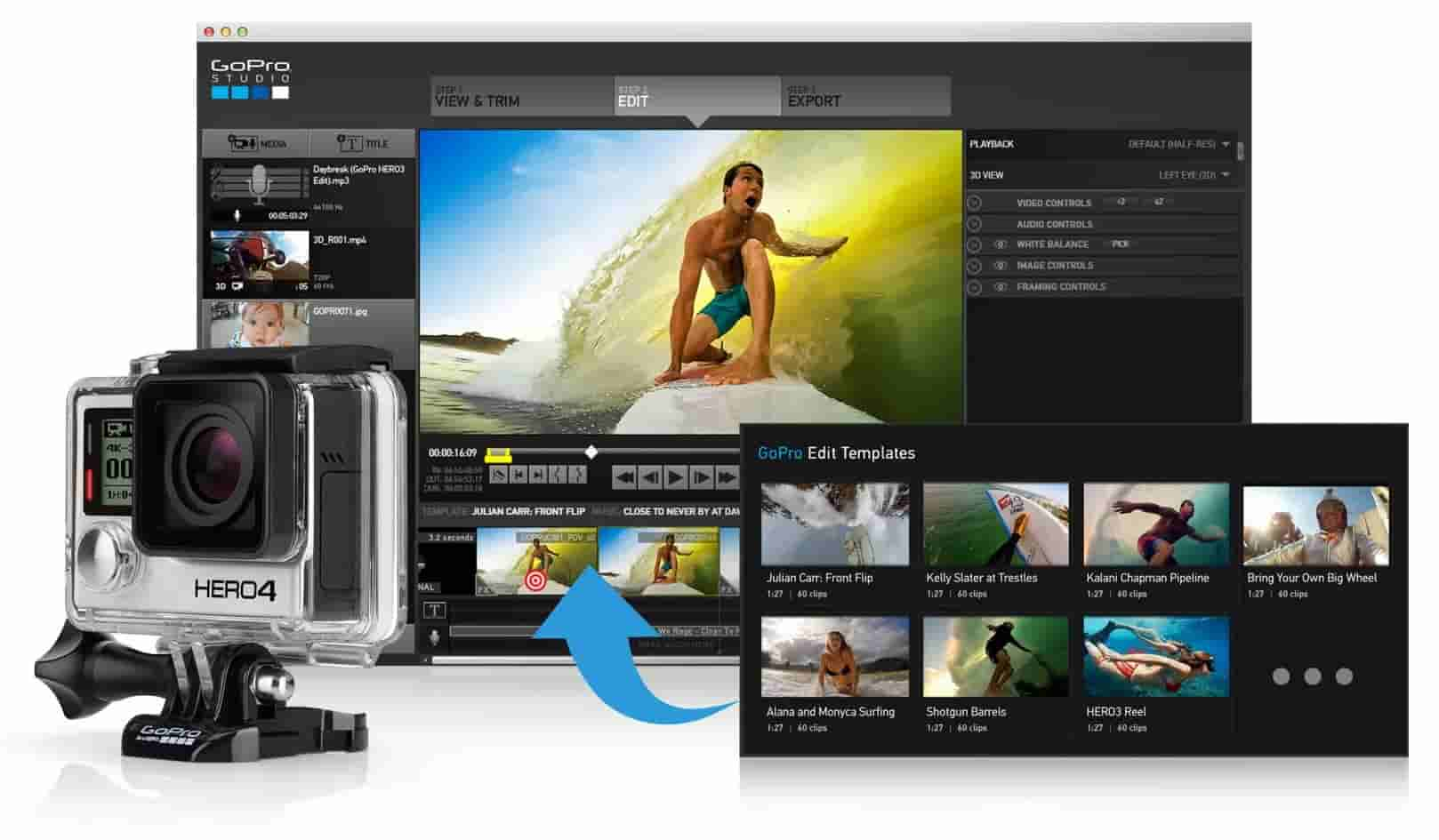
Если вам нравится публиковать видео на Facebook, Instagram, Twitterили YouTube, вам нужно сосредоточиться на постобработке, чтобы создавать привлекательные видео. Независимо от того, используете ли вы камеру смартфона или профессиональное устройство, вам нужно запускать видео с помощью хорошего программного обеспечения для редактирования. GoPro Studio помогает вам создавать профессионально выглядящие видеоролики и позволяет создать множество поклонников в социальных сетях. Чтобы узнать достаточно о GoPro Studio, см. ниже список его лучших функций.
- Быстрый и мгновенный обмен полученными видеороликами в Интернете после редактирования.
- Возможна перемотка и простое воспроизведение видео.
- Позволяет замедлять контент и накладывать на него творческие эффекты.
- Поддерживается добавление музыки к видеоклипам. Вам просто нужно перейти в раздел «Управление клипами» и нажать «Воспроизвести с», чтобы добавить его.
- Может эффективно поддерживать коррекцию цвета и рыбий глаз.
- Функция обрезки включена в несколько разработанных инструментов обрезки.
- Очень удобный для пользователя.
- Можно использовать бесплатно на поддерживаемых устройствах, включая Windows и Mac.
В GoPro Studio есть раздел для управления клипами. После завершения редактирования просто перейдите в этот раздел и нажмите кнопку «Управление клипами». Судя по названию, это позволит вам управлять своими файлами и помещать их в правильные места. Теперь, если вы хотите отредактировать другой видеоклип или другую историю, просто нажмите кнопку «Новый слайд» и начните процесс.
Часть 2. Как добавить музыку в GoPro Studio?
Процесс добавления музыки в GoPro Studio очень прост, поскольку ваша главная цель — просто успешно добавить подготовленный вами музыкальный файл в программу, а затем поместить его в определенную часть видео, которое вы редактируете. После того, как музыка полностью добавлена в видео, можно приступить к редактированию. Это включает в себя, когда начнется воспроизведение музыки, в какие части видео вы хотите ее вставить, как долго будет играть музыка, какую часть музыки вы будете использовать и даже качество общего звука, который вы будете использовать. за результаты.
Добавив музыку, вы точно можете сказать, что ваше видео доработали и улучшили. Для этого выполните следующие шаги о том, как добавить музыку в GoPro Studio.
- Для начала на вашем устройстве должно быть установлено приложение GoPro Studio. Итак, откройте свой компьютер и загрузите приложение. Установка должна быть следующей.
- Запустите недавно установленное приложение, а затем нажмите кнопку «Медиа», расположенную в верхнем левом углу основного интерфейса.
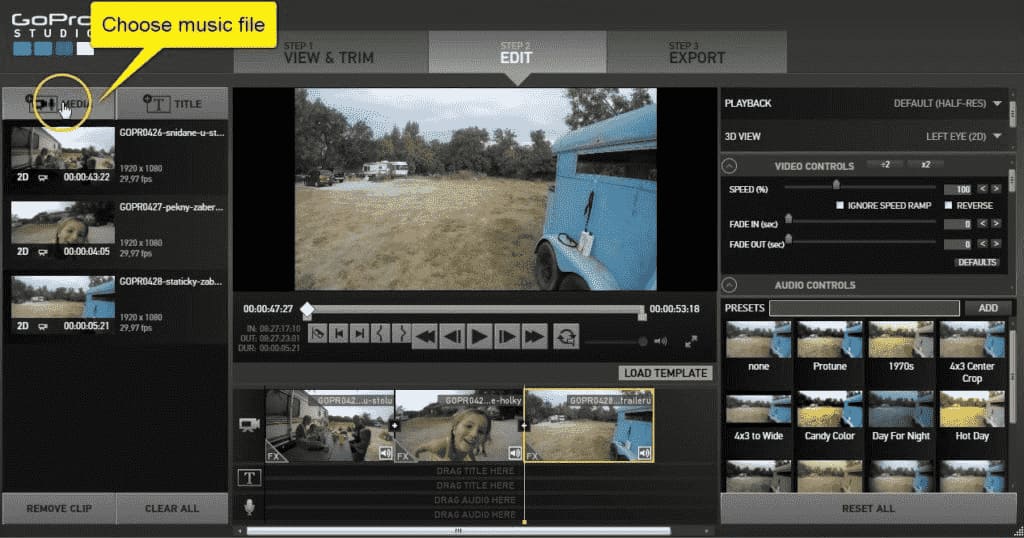
- После этого вы сможете выбирать и выбирать музыкальный файл для своих видео.
- Как только конкретный музыкальный файл будет найден, нажмите на него, а затем нажмите кнопку «Открыть».
- Через несколько секунд выбранный вами музыкальный файл отобразится в левой части интерфейса.
- Как только он будет показан в указанной области, перетащите его из этого места в среднюю область временной шкалы видео. Чтобы быть более конкретным, это рядом с символом микрофона.
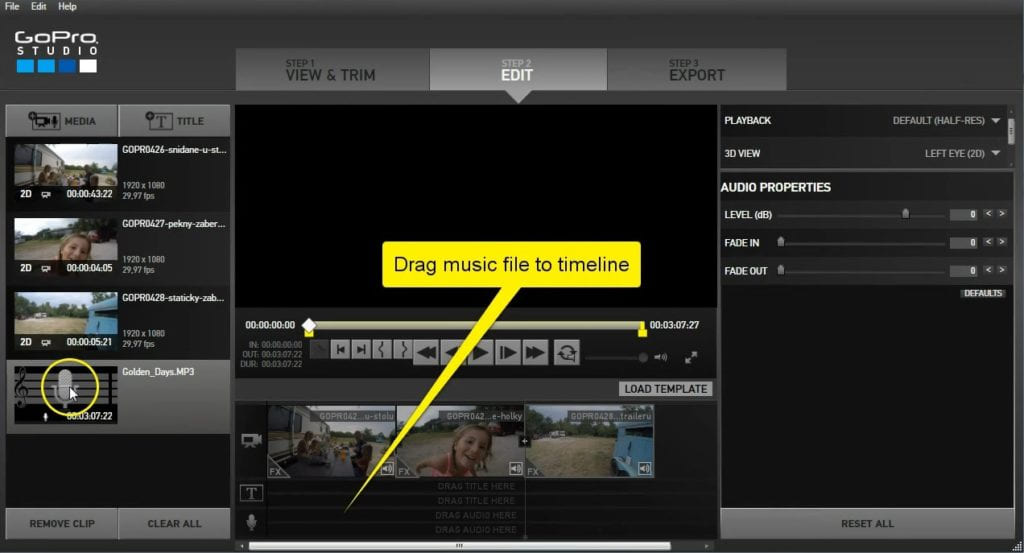
- Если вы закончили, экспортируйте полученный файл, чтобы музыка была полностью импортирована в ваше видео.
Теперь, если вы хотите использовать более одной музыки в одном видео, вы можете это сделать. К счастью, в GoPro Studio разрешено добавлять несколько музыкальных файлов для редактирования. Поскольку ожидаемый результат не был бы полным, если бы вы просто знали, как добавлять песни в GoPro Studio, изучение того, как их редактировать, наверняка было бы большим подспорьем. При этом давайте посмотрим, как редактировать видео с добавлением музыки в приложении GoPro Studio.
Как отредактировать добавленную музыку в GoPro Studio?
Когда вы, наконец, узнаете, как добавлять музыку в GoPro Studio, посмотрите ниже список настроек редактирования, которые вы можете изменить, чтобы получить желаемые результаты.
Расписание песен для начала и окончания
При редактировании музыкального файла он изначально будет отображаться в виде полосы, которую вы можете настроить, чтобы выбрать запланированную продолжительность песни. Чтобы изменить первоначальную настройку, просто перетащите курсор из левой или правой части панели.
Уровни звука
Чтобы внести некоторые изменения в уровни звука в соответствии с вашими намерениями, просто перейдите в меню «Аудио» и измените изменения оттуда. Чтобы легко найти его, просто посмотрите на правую часть основного интерфейса GoPro Studio.
Часть 3. Часто задаваемые вопросы о GoPro Studio
Хотя рост популярности GoPro Studio не является внезапным, тем не менее, многие пользователи интересуются многими вещами, связанными с GoPro Studio. Вот некоторые из них.
GoPro Studio — это то же самое, что и GoPro Quik?
GoPro Studio отличается от Quik тем, что изначально это программное обеспечение для редактирования видео, которое можно использовать на ваших компьютерах. GoPro Quik, с другой стороны, поддерживается не только на компьютерах, но и на мобильных телефонах.
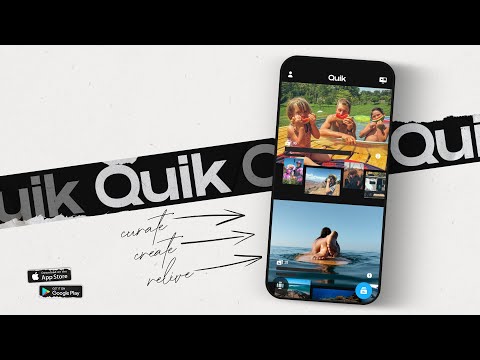
Когда дело доходит до функций и возможностей, GoPro Studio намного продвинутее. Приложение Quik может выполнять только простые функции, такие как вырезание видео, добавление музыки и поворот, в то время как Studio может разделять и объединять видео, добавлять музыку, вводить другие данные о клипах и многое другое.
Защищены ли музыкальные файлы на GoPro авторским правом или нет?
При использовании музыкального файла в своих видеороликах GoPro убедитесь, что у вас есть разрешение на авторские права от первоначального автора файла. Если вам этого не хватает и вы используете его в своих видео, в любой момент созданное видео может быть удалено сразу после загрузки в Интернет. В GoPro есть несколько музыкальных клипов, не защищенных авторским правом, однако они доступны только в версии мобильного приложения GoPro Quik. Имейте в виду, что GoPro не несет никакой ответственности в таких случаях.
Часть 4. Как добавить Apple Music в GoPro Studio?
Как обсуждалось выше, при добавлении музыки в видео GoPro Studio нужно беспокоиться о том, защищены ли они авторским правом или нет. Но как только вы убедитесь, что музыка, которую вы планируете использовать, не вызовет у вас никакого риска по поводу таких проблем, вы можете без проблем приступить к процессу добавления музыки в GoPro Studio. Единственное, что вам нужно подготовить заранее, это файлы песен без DRM. Теперь вопрос в том, как вы собираетесь сделать песни незащищенными?
Для этого вы можете использовать AMusicSoft Apple Music Converter. Основные функции, которые можно выполнить с помощью этого инструмента: Удаление DRM Apple Music, процедуры конвертации и загрузки. Благодаря AMusicSoft, работающей в 16 раз быстрее, каждый процесс может быть завершен всего за несколько минут. Вы также можете положиться на хорошие результаты AMusicSoft, поскольку он был известен как отличный производитель качественных файлов. Это приложение также очень удобно для пользователя, и для его выполнения требуется выполнить несколько простых шагов.
Кроме того, форматы вывода, которые вы можете получить с помощью этого инструмента, доступны на большинстве устройств. Чтобы назвать их, вы можете иметь MP3, WAV, FLAC, AAC, AC3 и M4A. Так что вы можете воспроизводить песни Apple Music на Roku TV, Alexa и любое мультимедийное устройство.
Подробное руководство по использованию AMusicSoft Apple Music Converter для процесса добавления музыки в GoPro Studio см. ниже.
- Начните со загрузки и установки AMusicSoft Apple Music Converter. Вы можете получить этот инструмент с официальной страницы AMusicSoft, которую можно легко найти в вашем браузере.
Бесплатная загрузка Бесплатная загрузка
- Далее стоит загрузить музыкальные файлы в конвертер, выбрав их из своей коллекции или библиотеки. Для этого просто отметьте мини-поле выбора перед названием каждой песни.

- Затем выберите выходной формат для использования вместе с выходной папкой.

- Нажмите кнопку «Преобразовать» и начните процесс.

- Наконец, загрузите преобразованные файлы Apple Music.
После того, как все шаги выполнены и у вас уже есть преобразованные треки Apple Music, следуйте приведенному выше подробному руководству о том, как добавить свою музыку в GoPro Studio. После того, как музыка будет готова, может последовать редактирование.
Часть 5. Последние мысли
Музыка действительно может внести большие изменения в видео, поскольку она может передать нужные эмоции, которые нужно испытать, просматривая и слушая ее. Зная, что вы можете добавлять музыку в свои видео GoPro, и узнавая, как добавлять музыку в GoPro Studio, вы определенно можете получить ожидаемые результаты, которые вы хотите получить.
Тем не менее, музыка, которую вы можете добавить, не должна быть защищена авторским правом, чтобы избежать ошибок после ее использования. Чтобы гарантировать, что добавляемая музыка свободна от защиты, я бы рекомендовал использовать AMusicSoft Apple Music Converter. Это идеальный инструмент для получения песен без DRM, к которым можно получить доступ и добавить на несколько устройств.
Люди Читайте также
- Лучшие методы экспорта списка воспроизведения iTunes в Excel
- Как установить рингтон из Apple Music без iTunes
- Как смотреть фильмы iTunes в автономном режиме на любом устройстве
- Учимся загружать музыку на iCloud Drive
- Исправить проблему с Apple Music, не загружающей песни на iPhone
- Можете ли вы скачать Apple Music на ПК? – Решено!
- Как решить проблему с Apple Music, не работающей с CarPlay
- Как остановить автоматическое воспроизведение Apple Music?
Роберт Фабри — ярый блоггер и энтузиаст, увлеченный технологиями, и, возможно, он сможет заразить вас, поделившись некоторыми советами. Он также страстно увлечен музыкой и писал для AMusicSoft на эти темы.